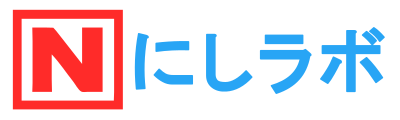この記事では、ローコスト運用向けに『MA導入するWEBサイト(SSL)』も『Mautic』も同一のエックスサーバー『sv2000』以降にて、Mauticバーチャルホストはphp7.0.18でMauticバージョン2.8.2の環境となります。AWSインフラ等の本格的な運用ケースではない、Mauticのインストール/活用記事です。無料オープンソースをダウンロードして、初期設定や基本的な使い方を追います。
2017年3月にMautic2.8.0でphp7.1系からphp7.0系にサポートバージョンのリバートがなされていました。php7.1系はまだ使えない様です。github/mauticにて確認出来ます。php7系だと、5系に比べて速度パフォーマンスが改善されているので、今回、Xサーバーでやってみよう!となりました。
導入前の注意点として、SSL対応のWEBサイトに対してMauticによるマーケテイングオートメーション導入を行う場合、Mautic側もSSL化しないと使えないです。
オンプレミス無料ダウンロード版のMauticは、TeraTermやCygwinやPutty等、シェルの操作やCronがわからないと対応不可な部分があります。MauticはCronかなり大事です。
Mauticなんて読む?
モウティック、モーティック、マウティックあたりです。
Mauticをインストールする(独自)ドメインはどうする?
Mautic連携をさせたいCMSなどのWEBサイトに使われている独自ドメインを活かします。サブドメインとしてMauticをインストールすることをお勧めします。無料PDFダウンロードで、ユーザーの方に個人情報を登録してていただく際のランディングページになりますので、Mauticを仕掛けるWEBサイトの独自ドメインと関連を感じられるドメインが無難です。たとえば、弊社であれば、https://mautic.4649-24.comなどです。mauticが嫌だったらdownloadsとか、contactとか、運営を考慮して決めれば良いと思います。
1WEBサイト1Mautic?複数WEBサイト1Mautic?
Mautic運用では命名規則が運用利便性の高低を左右します。利用者ごとに事なる命名規則になると思います。1個で複数のWEBサイトを使う場合、各種の命名規則などかなり時間をかけて検討したほうがいいです。基本的に1WEBサイト1Mauticが推奨です。複数WEBサイト1Mauticは非推奨となります。弊社で推奨しているABテストツールのVWO(Visual Website Optimizer)なども1WEBサイト1VWOが基本ですが、マーケティング関連のツールはデータがごちゃ混ぜにならない様に1WEBサイト1ツールの運用が基本です。
そもそもMauticやMAは何をする?
『カレーうどん何でもショップ』というMauticを仕掛けたWEBサイトで『おいしいカレーうどんの作り方、無料PDFダウンロード』など、WEBサイト上に見込み客の顧客情報を得るために色々な垣根が低い入口のWEBページを作る。実際にユーザーAさんが個人情報を入力してPDFをダウンロードしたら、Mauticの顧客情報データ(コンタクト)にAさんが自動で追加される。そして、Aさんが1つアクションを行った(PDFをダウンロードした)証としてMauticの管理画面側でAさんに5ポイントを付与する。現実世界でAさんに対して何かのクレジットカードのポイントを与えるという様な意味ではないです。ipアドレスで識別した顧客が自社サービスに対してどれくらい興味を持って、何回、どの様にアプローチしてくれているか?という行動分析の為にマーケティング都合でMautic内で独自にポイントを付与するということになります。鮮度が大切な情報なので、1年経過など、古い情報は削除して鮮度も角度も高い見込み客にアプローチを移す事なども大切です。
何か難しそうじゃない?
とりあえずこの記事を読みながら手を動かしてください。使えばすぐにわかります。最初は脳内に思考回路が無いだけで、そんなに難しくないです。コツとしては、一度、ワードプレスとか、concrete5とか、Drupalとか、EC-CUBEとか、一旦、全部忘れてください。情報商材系のLPとかパワーブログとかで勝負する様なアフィリエイターから、スーツを着たB to BのおじさんまでMautic活用していけば間違いなくWEB集客マーケティングの武器になります。
顧客情報はどうやってマーケティングに活用するの?
『おいしいカレーうどんの作り方、無料PDFダウンロード』などで顧客情報の登録をしてもらったタイミングでIPアドレスも同時に取得します。Salesforce Pardotなどは、MACアドレスも取得します。MACアドレスは世界中に数多くあるパソコンやネットワーク機器に重複しない様に付けられた16進数の機器の識別番号です。顧客情報登録後、顧客がWEBサイトに再び訪問してきた際、会員ログインしていなくても、IPアドレスやMACアドレスで、このユーザーは誰なのか『身バレ』が起こります。その顧客(Aさん)がWEBサイトの中でどの様なページを見に行って何の情報を集めているのか?など顧客の興味を追跡して知ることが出来ます。
MauticはIPアドレスによる見込み客の識別(MACアドレス識別では無い)
MauticはIPアドレスとメールアドレスの照合などで『個人情報の登録を終えているコンタクト(見込み顧客)』と『匿名コンタクト(見込み顧客)』を区分けしています。ルーター(インターネットゲートウェイ)の定番PR-500MIやPR-500KIなどは、1台1台に対してパブリックIPアドレスが決まっているため、同じルーター(インターネットゲートウェイ)経由でインターネットを利用している家族や職場の仲間という単位まで、IPアドレスでインターネットの利用者を絞り込むことが出来ます。Macアドレスの様に完全に機器を個別に識別するところまでは出来ないという点も覚えておくといいと思います。MA(マーケティングオートメーション)を実施する上で非常に大切な基礎知識です。細かく知らなくても大丈夫ですが、IPアドレスの追跡範囲が気になる方は、ネットワーク、ゲートウェイ、パブリックIPアドレス、プライベートIPアドレス、サブネットマスクなどを学習するとイメージが浮かびやすくなります。結構、時間がかかります。
IPアドレスで見込み客の行動追跡ができる
Aさんは、『カレーうどん何でもショップ』のWEBサイトでカレーうどんの作り方PDFをダウンロードしてくれた。その時にメールアドレス、名前、電話、住所、年齢などの個人情報登録をしてもらった、IPアドレスも合わせて自動でMauticに情報登録した。その後、Aさんが『カレーうどん何でもショップ』のWEBサイトへ再び訪問したら、『うどんの打ち方』のWEBページを見ていたことなどがMauticのIPアドレスの閲覧履歴でわかる様になります。この履歴(コンタクトのイベント)から、Aさんはカレーうどんが食べたかったのではなく、「うどん」のほうが気になっていた、という予測が立ちます。
会員ログインしていなくても行動追跡が出来る
会員ログインをしていなくても「このIPアドレスはAさんだ!」と事前に情報を得ているので、上記のゲートウェイ単位で『カレーうどん何でもショップ』のWEBサイト訪問者の絞り込みが出来ます。そのため、Aさんが登録してくれたメールアドレスに対して、うどん粉やうどんを打つときに必要な道具一式が記載されたメルマガを送る、など、アプローチ方法に活かすことが出来ます。
同じ行動パターンの見込み客に対してまとめてアプローチできる
Aさんと同じ行動パターンの見込客(コンタクト)すべてをセグメントという単位で分別して、セグメントに対して同じアプローチをまとめて出来るのがMAツールです。無料PDFやコンテンツを活用したマーケティングが得意な方は、Mauticを使いこなせばセグメント別のアプローチでベギラゴン的な効果を出せます。Mauticの基本操作を学習したら、カスタマージャーニーマップと言われるコンバージョンまでのシナリオを描けるかどうか?描いたらPDCAをまわし、コンバージョンまでのボトルネックをひたすら潰していくという事になります。
素人にはつかみどころがない、WEB集客マーケティングという「ふわっとしていてよくわからない業務」の流れを他社と差別化して自社流でオリジナルに構築できます。
Mauticは顧客情報の入力フォームの項目を自由に作られる
ランデイングページに設定する情報収集向けのフォームで名前や電話番号など、項目を自由に作られます。ワードプレスでは、WordPress Download Managerプラグインなど使っている人も多いのではないでしょうか。でも、機能や使いやすさがイマイチで、Marketing向けにデータを利活用する機能などがデフォルトではあまりついていないです。情報を集めて分析する、コンテンツPDCAに活かす、顧客へのより良いアプローチを行う為の専門ツールがMAツールです。
顧客情報の扱いは時代と共にルールが変わる
2017年5月、日本国内の個人情報保護法が改正されました。そして、EUでは「IPアドレスは個人情報」「アクセスログにIPアドレスを保存するには、訪問者の承諾が必要」という判例もあるようです。EU GDPR(General Data Protection Regulation:一般データ保護規則)は、スノーデン事件などの影響もあり、2018年5月25日に新施行されます。いずれにしても、IPアドレス、MACアドレス、クッキー、その他個人情報の取り扱いには、「情報漏えい」などのリスクがあります。個人情報保護のセキュリティ策をしっかり考えて運営しましょう。
SSLやセキュリティについて
連携先のCMS等がSSL化されている場合、MauticもSSL化しないといけないです。SSL化の方法は後述します。顧客情報を守るために、PCI DSS対応の範囲決め、FW、WAF、IDS/IPSなども導入/設定状況を確認してください。PCI DSSまで考えるとネットワークのVPN回線やデータが通る道すべてに対する暗号化などの大きな話も出てきます。VPNについては、IPsec、AWS Direct Connect、Microsoft Azure ExpressRouteの閉域網などで作る事も出来ます。運用規模が大きくなると、データベースとMauticサーバーの別建てなどが考えられ、暗号化についてもMicrosoft AzureやAMAZON AWS等のクラウドでデータベースまで対応できます。
メール送信サーバーについて
メール件数はMautic運用規模が大きくなるにつれて乗算的に大きくなります。メールサーバーへの負荷が大きくなるためSendGridの活用なども早目に検討する必要が有ります。メール1通の容量×送信数でメールサーバーへの負荷を計算しながら運用する必要が有ります。レンタル共有サーバーでは無理なケースも多い。
MA(マーケティングオートメーション)ツールは毎月の従量課金でどれも高額
Hubspot、Marketo、Pardot、Kairos3、IBM、Oracle、Adobe、MAJIN、b→dash、シャノン、Synergy!、SATORI、etc、MAツールは全部有料、リード数(身バレ完了顧客)に応じた従量課金、〇〇万円/月ということがほとんどです。使いこなしたら利益上がるだろ!だったら金よこせ!と、完全に足元を見られたイラッとする料金体系・・・。でも、人材確保も含めて考えると、そういう商売しないと単なる負け犬の遠吠えです。という事で無料MAツールのトップを独走しているのがMauticです。弊社クライアントさんはPardot派がほとんどなのですが、Pardotも料金が高過ぎて手が出せないので、Mauticで頑張りましょう。
オープンソースのMauticをダウンロード
上記Muaticオンプレミス版の無料ダウンロードページから自分のパソコンにzipファイルをダウンロードします。心配な方はダウンロードファイルのハッシュのチェックを改ざん確認として行われることをお勧めします。ダウンロードがうまくいかない方は、何度かチャレンジするとそのうちダウンロード開始されると思います。
Xサーバーの場合、/home/サーバーID/独自ドメイン(もしくは初期ドメイン)/public_html のあたりにzipファイルをアップロード。少なくともpublic_htmlの中に配置する事になります。
事前にSSH接続をしてアップロードするディレクトリでpwdコマンドを実行し、Xサーバー内においてのアップロード予定ディレクトリまでのサーバー内における絶対パスを取得しておきます。
TeraTermの場合、SSH接続後、TeraTerm画面左上の『ファイル』⇒『SSH SCP』よりファイル転送が出来ます。『From:』で自分のパソコン内のMauticのzipファイルを選択し、『To:』でアップロード先のXサーバー内のディレクトリを指定します。パスを入力する際は、ローカルの自分のPCもXサーバーも、相対パスではなく、フルパス(絶対パス)を使ってください。
パスの設定が出来たら『Send』ボタンを押してアップロードします。『Recieve』ボタン(ローカルのPCにインポート)も同居した入力ウィンドウなので、記入欄を間違えない様に気を付けてください。FileZillaを使う手もありますがunzipコマンドを考えると、シェルを使たったほうがいいです。
アップロード後、unzipコマンドを使いzipファイルを展開します。
※展開後、Xサーバー内のMauticのzipファイルはrmコマンドなどで削除する事をお勧めします。rm -rf コマンドは、削除後の復元は基本的に不可能ですので、くれぐれも削除ファイルを間違わない様にしてください。
SSH SCPが出来ない場合
permission denied(パーミッション拒否)、TeraTerm等でSSH接続する時に使ったLinuxユーザーにファイル出し入れ等の権限が与えられていない事が原因です。ls -al コマンドなどで転送先ディレクトリ(フォルダ)のパーミッションを確認し、パーミッションをchmod(change mode)のアクセス権限変更コマンドなどで0755などに緩くします。ファイルの所有権変更コマンドは他に、chgrp(change group)の所有グループ変更とchown(change owner)の所有者変更があります。
パーミッションは、rwx(read,write,execute。4,2,1)として読み,書き,実行の基本を押さえてls -alコマンドの結果を読みながら書き換える必要が有ります。理解できれば簡単なのですが、理解するまでかなり意味不明です。ファイル転送が終わったら、再度、元のパーミッション設定や大切な設定ファイルなどの場合は0400や0600などのパーミッションに変えておくようにしてください。そうしないと、空きっぱなしの扉をめがけて攻撃されてしまいます。
ファイルやディレクトリ(フォルダ)毎に推奨されるパーミッション設定値が異なります。権限が弱いLinuxユーザーでは所有権変更コマンドを実行出来ない場合も有り、sudo su - コマンドで管理者権限のrootユーザーにユーザー変更してから実行する事も有るなど、パーミッションは予備知識が無いと高い壁になりやすいです。セキュリティのFireWallなどにカーネル内で穴をあけて、さらにパーミッションで出入りを管理するなど、情報データの通路に対して複数種類の複数の門(ゲート)があり、それらのゲートの1つ1つに対して設定方法を覚える必要が有ります。
セキュリティが絡む部分は予備知識や学習範囲が一気に広がります。セキュリティは「技術」か「お金」です。PCI DSSについての順守範囲決めや運用環境など、慎重に検討する必要が有ります。
※尚、弊社はQSA・ASVの認定等は一切持っておりません。OSI参照モデルからフロントエンドのphpのオブジェクト指向の解読/開発者への修正プルリクエストまで対応しています。基本はWEB屋ですので、セキュリティ商品の比較選定は毎回行っており、そのノウハウを活かしてサポートをさせていただくことが基本です。トラフィックが多いWEBサイトの場合、1秒間のピークトラフィックがセキュリティツールの価格基準になる事が多く、逆にトラフィックが少ない場合、URLのページ数などがセキュリティツール価格基準になり、セキュリティツールのお得な買い物をするには比較の経験がかなり大切です。
MauticのMySQLデータベースを設定
Xサーバーのサーバーパネルで『MySQL設定』⇒『MySQL追加』からMautic用のMySQLデータベースを新しく作ります。MySQLのユーザー追加とユーザーの割当て作業も忘れない様にしてください。その際、データベースの各種設定値はすべてメモしてください。
データベースを作ったら、独自ドメイン(Xサーバー初期ドメイン)でブラウザでアクセスして、MauticのGUIから各種設定を行います。データベースの接続方式はMySQLのPDOを選び、DBホスト名、DB名、DBユーザー名、DBパスワードを先ほどのメモを見ながら入力設定します。テーブル名の接頭辞としてPrefixもなるべく活用してください。Mauticのユーザーアカウントも設定しながらメモしてください。
Mauticの日本語化
Mauticにログインして右上の歯車マーク⇒『Configuration』⇒『System Settings』⇒『System Defaults』に進み、『Default timezone』でAsia Tokyo、『Default language』でjapaneseを選択し右上の『Apply』。さらに、ユーザーアカウント編集画面でも、タイムゾーンでAsia Tokyo、Languageでjapaneseを選択し右上の『Apply』。これで日本語化されます。
Mauticとマーケティングオートメーション対象のWEBサイトを連携
ワードプレスであればWP mauticプラグインを使ってMauticサイトのURLを設定保存するだけでOKです。mtracking.gifがfooter.phpあたりに現れたらOKです。HTMLソースコードの画面を開いてWindowsのパソコンであれば『Ctrl+F』で検索窓を開いてmtracking.gifを検索するとスグに確認できます。
ワードプレスではない場合、Mauticにログイン⇒右上の歯車マーク⇒『設定』⇒『ランディングページ設定』⇒『サードパーティー製Webサイトトラッキングコード』に進み、mauticを導入するWEBサイトの閉じbody直前にトラッキングコードを張り付けます。フッター共通テンプレートなどになるかと思われます。Googleアナリティクスの様に、後からトラッキングコードに書き加える事もあるので、ワードプレスでもプラグインよりもphpテンプレートにトラッキングコードを書き込む方式をお勧めします。
MauticのSSL化
XサーバーのサーバーパネルでSSL設定を追加した後、MauticをSSL対応にする場合、歯車マーク⇒『Configuration』⇒『システム設定』⇒『一般設定』⇒『サイトURL』でMautic自体のWEBサイトをhttpsのURLに変更。そして、Mauticのキャッシュを削除します。基本、EC-CUBE3でも採用されているSymfony2です。
Mauticをインストールしたディレクトリ(Mauticのドキュメントルート)にcdコマンドで移動して、以下のコマンドでキャッシュを消します。
Xサーバーであれば、/home/サーバーID/独自ドメイン(もしくは初期ドメイン)/public_htmlの直下、もしくはさらにディレクトリをかましてMauticをzip展開しているケースが多いと思います。
//Mauticのキャッシュ削除コマンド Xサーバー、php7.0、Mauticインストールのドキュメントルートにて /usr/bin/php7.0 app/console cache:clear //Mauticのキャッシュ削除コマンド mixhost php7.1 php /home/ユーザー名/public_html/ドメイン名など/app/console cache:clear --no-warmup //Mauticのヘルプコマンド(コマンドテスト) /usr/bin/php7.0 app/console help //Mauticアプリケーションを更新(参考) /usr/bin/php7.0 app/console mautic:maintenance:cleanup
コマンド操作の注意点としては、Xサーバーには /usr/bin/php5.1 の様に、2017年5月時点ではphp7.1までcgi版も含めてたくさんのphpがXサーバーには既にインストールされていますが、今回はphp7.0.18を設定しているため /usr/bin/php7.0 としている点に注意してください。
XserverのCron設定
『php7.0のパス』と『Mauticのコマンドまでのパス』、両方ともフルパスを書きます。10分毎の場合は分の部分に『*/10』と入れてください。負荷が心配な為、今回は15分ずつ時間をずらして早朝に1日1回としました。GeoLite2 IPのみ、毎月の第1週火曜日更新されるということで、cronを書くのがめんどくさいので、毎月1日の更新にしました。気に入らない方は、$変数を用いた記法もありますので、『cron 書き方』にておググりください。GeoLite2 IPはIPアドレスを国や都市などの位置情報に変換するものです。
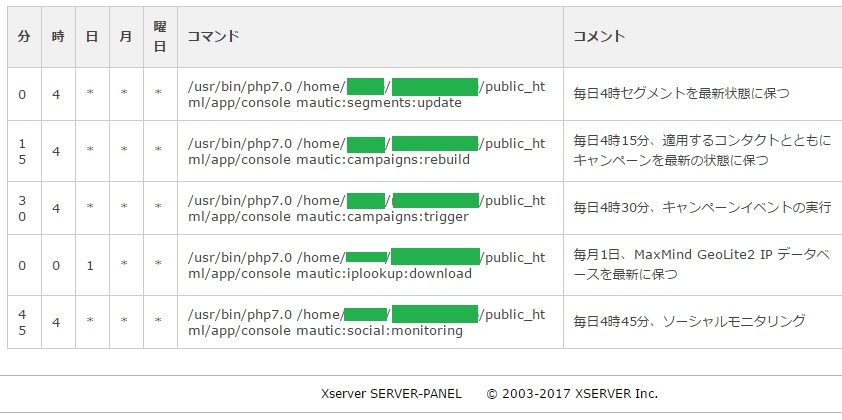
※GeoLite2のIPルックアップは、『歯車マーク』⇒『設定』⇒『システム設定』⇒『その他の設定』⇒『取得IPルックアップデータストア』にて手動も可能です。
ソーシャルモニタリングの設定はまだ行っていませんが、先にやってしまいました。
cron便利サイト
Mauticとフェイスブックの連携設定
facebook for developersでフェイスブックアプリを新規で追加設定、アプリIDとapp secretを新規で発行取得してください。『Mauticダッシュボード』⇒右上の『歯車マーク』⇒『プラグイン』⇒『プラグインのインストール/アップグレード』⇒『Facebook』⇒公開を『はい』に変更、クライアントIDにアプリIDを、クライアントシークレットにapp secretを入力し、『アプリの認証』をクリック。
※グーグルクロームなどブラウザのセキュリティ設定で『アプリの認証』がコケル事があります。その場合は、グーグルクロームブラウザ右上の「設定」⇒「詳細設定」⇒「コンテンツの設定」⇒「ポップアップ」にてポップアップを許可してください。セキュリティのためにも、作業が済んだらポップアップの設定は元に戻してください。
Mauticとツイッターの連携設定
Twitter Application ManagementにてTwitter Appsを作ってください。Consumer Key (API Key)とConsumer Secret (API Secret)を発行取得。クライアントIDにConsumer Key (API Key)を、ライアントシークレットにConsumer Secret (API Secret)を入力して設定してください。こちらもブラウザのポップアップブロック設定を許可する必要が有ります。
Mautic連携プラグイン各種
デフォルトでMauticに入っている連携プラグイン達です。ストレージ、CRM、メールマーケティング、SNSまで様々です。
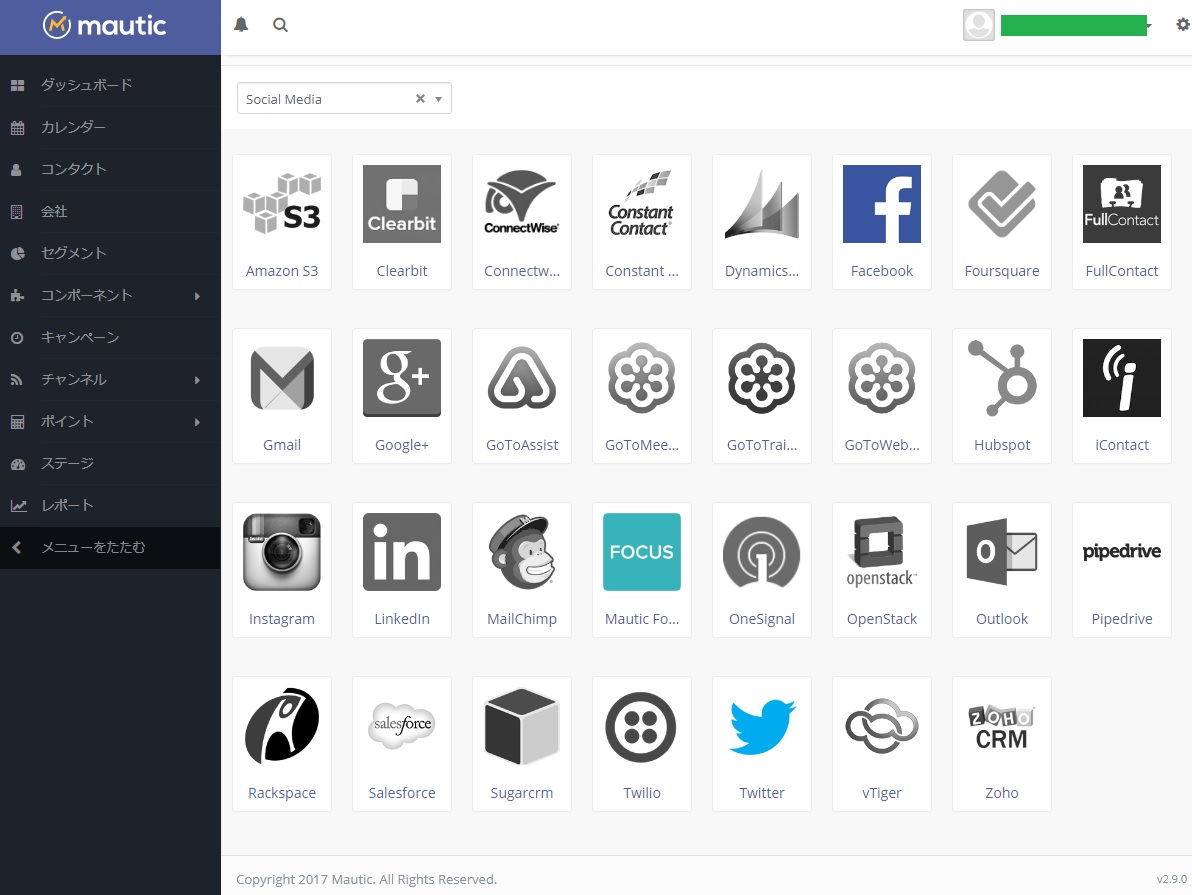
ストレージ
Amazon S3(AWS)、OpenStack、Rackspace
CRM(Customer Relationship Management:顧客関係管理)
ConnectWise、Dynamics CRM、Hubspot、Pipedrive、Salesforce、Sugarcrm、vTiger、Zoho
メールマーケティング
Constant Contact、iContact、Mailchimp
ソーシャルメディア
Facebook、Foursquare、Google+、Instagram、LinkedIn、Twitter
ソーシャルプロファイル検索コネクター
Fullcontact
スゴイです。SNSも名刺もメールも全網羅して紐づける様です。しっかり運用していてデータを活かしている状態のものに触れてみたい。
CORS(Cross Origin Resource Sharing)の設定
javascriptのトラッキングを行う為に必要な設定です。『歯車マーク』⇒『設定』⇒『システム設定』⇒(下のほうにスクロールして)『CORS設定』まで進みます。注意点として、デフォルトではドメイン制限が「はい」となっているのに、「有効なドメイン」が設定されていません。このままでは意味が無いので、計測対象とするサイトの独自ドメインを https://4649-24.com や https://4649-24.com として1行1個で登録してください。XSSやCSRFなど、セキュリティ脆弱性の原理を把握している人であれば理解しやすいのですが、プログラミングの知識が無い人にはちょっと難しいです。ただ、Mauticを活用する上でCORSは非常に大切な設定です。
無料PDFなどの『顧客メリットファイル』的なものたちをアップロード
左サイドバーの『コンポーネント』⇒左サイドバーの『アセット』⇒右上の『+新規』でPDFなどのいわゆる『顧客メリットファイル』的なものたちをいろいろとアップロード登録してください。わかりやすい、よろしくない表現で言うと「えさ」。アセットへの登録が終わると、PDFなどのダウンロードURLをmauticが発効してくれます。なので、https://mautic.4649-24.com の様にサブドメイン型のmauticインストールを強く推奨します。セキュリティとして、FW、WAF、IDS/IPSの設定や効力範囲などしっかり確認してください。
※デフォルトは6MBのファイルまでです。ファイルサイズの調整は、右上の『歯車マーク』⇒『設定』⇒『アセット設定』で『最大サイズ』というところの数字を調整してください。縦のPDFで40枚分とかになると6MB越えます。
ダウンロード配信のフォームを作る
ダウンロード時のフォームを作ります。『PDFくれてやるからお前の情報よこせ!』みたいな入力フォームです。姓とか名とか電話とか住所とか、顧客から集めたい情報を入力してもらうためのフォームを作る。左サイドバーの『コンポーネント』⇒左サイドバーの『フォーム』⇒右上の『+新規』で作る。とりあえず、『新規スタンドアローンのフォーム』を選び、入力・送信ボタンを押した後の挙動について『成功公開アクション』の選択肢から リダイレクト or メッセージのどちらかを選び、リダイレクト or メッセージの内容も入力。
次にフィールドに進み、フォームの項目を作る。姓とか名とか電話とか住所とか、顧客から集めたい情報を入力してもらうためのフォームを作る。次にアクションに進み、『コンタクトにメール送信』を選び、『新規メール』から送信するメール本文を作成する。いくつかHTMLテンプレートもデフォルトで用意されている。
この中に、最初に作った無料PDFのダウンロードリンクを入れておけば『お届け物』は無事に届く。また、送信アクションで『コンタクトのポイントを調整』を選び、5ポイント追加などを設定しておく。その他、色々なアクションがあるので試してみるといいと思います。最後に右上の適応をクリック。
このあと、改めて左サイドバーの『コンポーネント』⇒左サイドバーの『フォーム』に進むと、1つフォームが登録されており、Googleアナリティクスみたいにタグが発行されるので、好きな場所にフォームを表示させられます。
コンタクトとは?
Mauticで作ったフォームやLP(ランディングページ)に個人情報を登録してくれた人、個人情報を登録していなくてもMauticで計測しているWEBサイトに訪れたり何かの行動をした人などのこと。前述のとおりIPアドレスでかなり限定された範囲まで絞り込んで個人を特定して追跡し、次のアプローチを考える事ができます。他のMAツールでは『リード』と言われる部分です。ただ訪れただけでIPアドレスのみ、匿名状態の人は『コンタクト』ではなく『ビジター(匿名コンタクト)』として扱い、以下の様にコンタクトの画面で右上の匿名コンタクトの切替ボタンをクリックすると、IPアドレスで識別された匿名コンタクトの訪問行動履歴を見る事ができます。ググっても説明記事自体が少なく、最初はこの機能にたどり着くことすらできませんでした。MAツールを利用する上で非常に重要な機能ですが、UI上の導線がやや控え目です。
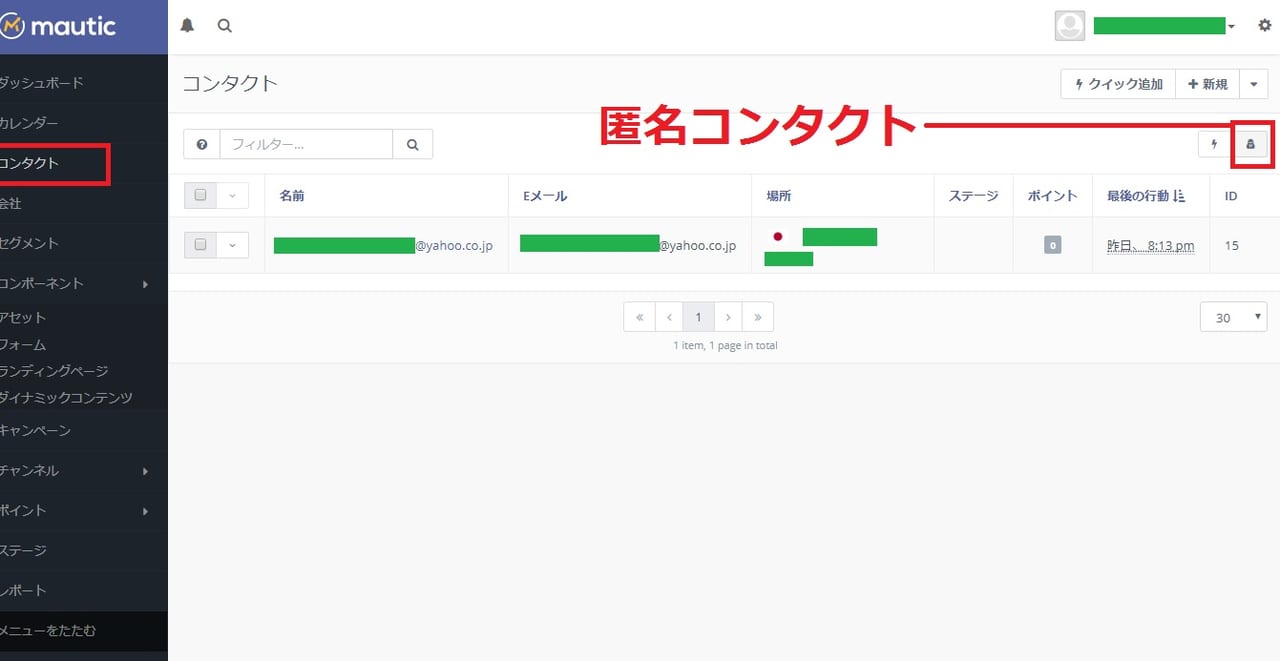
匿名コンタクトの切替ボタンをクリックすると、以下の様になります。
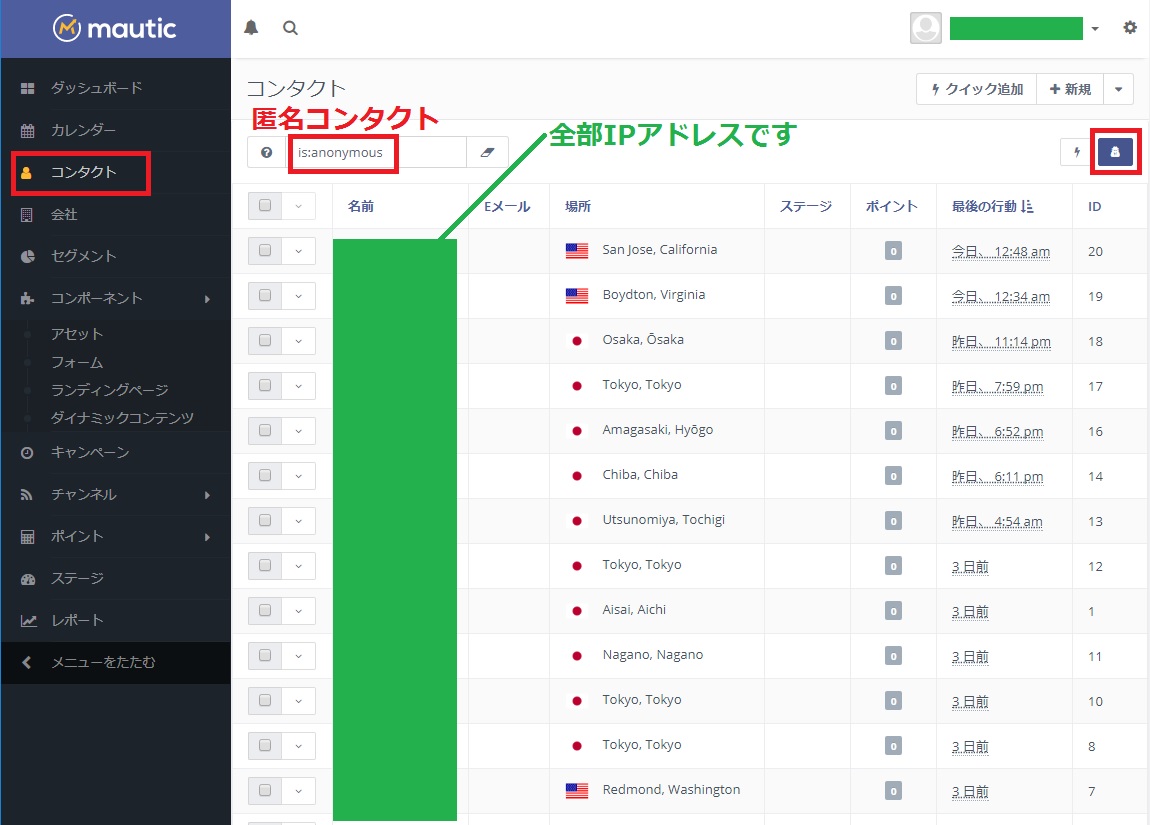
さらに左上の入力窓に『is:anonymous ids:1』と半角英数で入力すると、以下の様に匿名コンタクトをIDで絞り込むことが出来ます。特定の人の行動だけに絞って追跡して、何を考えてWEBサイトに訪れているのか?推測しやすくなります。
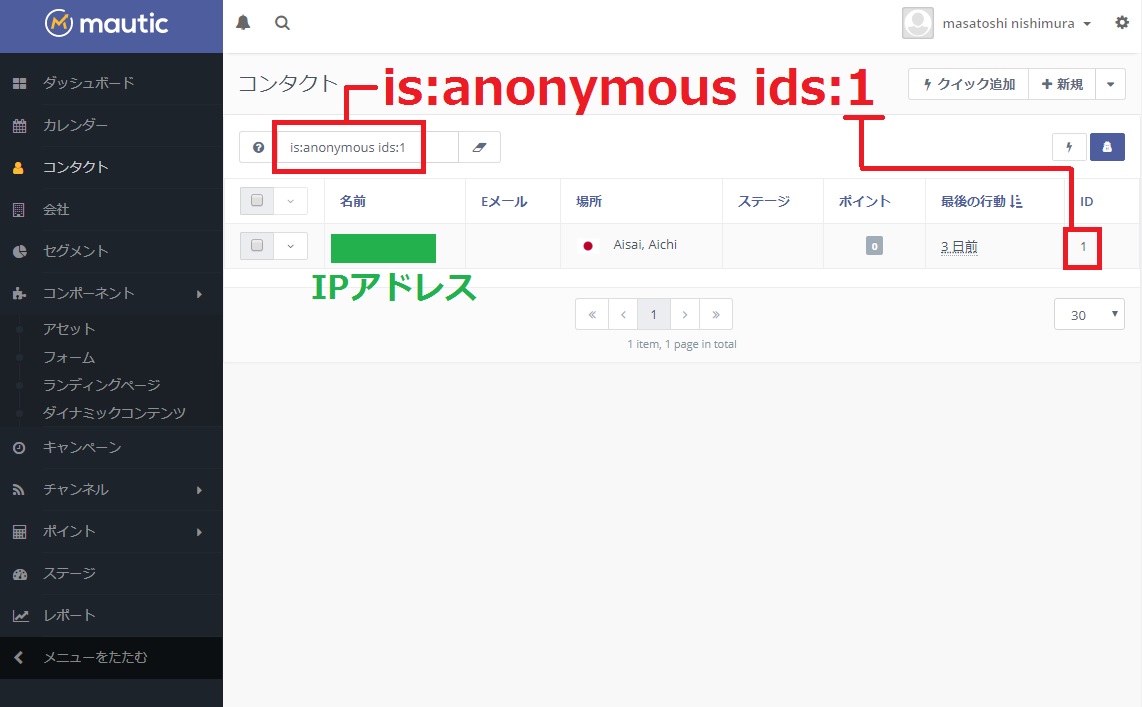
同じように『is:anonymous ip:IPアドレス』と入力してIPアドレスで絞り込むことも出来ます。
また、コンタクトは手動でMauticの管理者が登録することも出来ます。csvでドカーンと入れること出来ます。Mautic=見込み客データベースです。ブログ集客向けで個人情報が入っていないWordpressよりも、EC-CUBEの様に個人情報のかたまりとなるCMSですので、しっかりセキュリティ対策を行うことを推奨します。
ランディングページもMauticで作られる
左サイドバーの『コンポーネント』⇒左サイドバーの『ランディングページ』⇒右上の『+新規』で作られます。デフォルトでいくつかテーマ(テンプレート)もある。ランディングページもURLが発行されます。
ダイナミックコンテンツ
Dynamic content in emails 使用例 居住都道府県に合わせてメール内容を出し分けるを参照ください、素晴らしいです。「セグメント」を作って、ダイナミックコンテンツで都道府県別にフィルターをかけてEメールの内容を送り分けされています。
Mauticで採用されているWYSIWYG(エディタ)のFroala
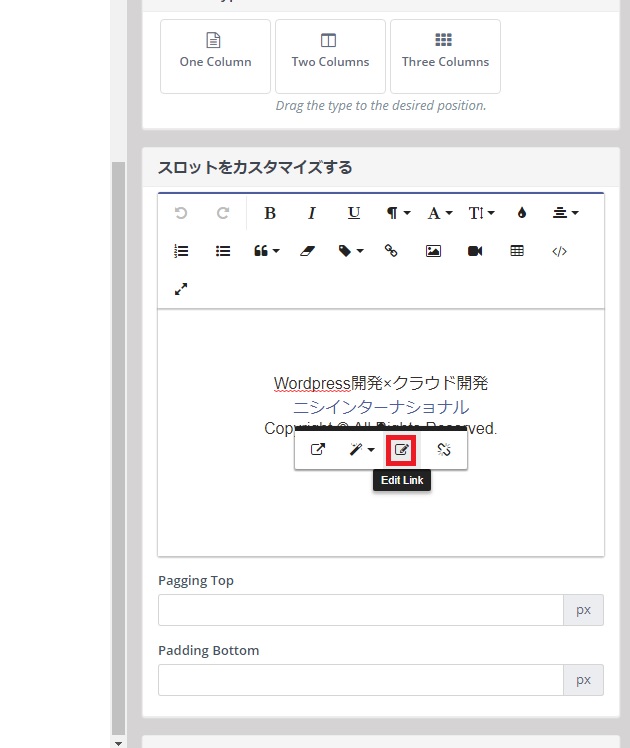
メールやランデイングページ内で<a>タグのリンクを設定してもすぐにリンクが消えてしまうという現象が起きています。結構困ります。消えてしまう場合、何度か、Froalaエディタの編集画面で上記のEdit Linkで同じ操作を繰り返してみてください。ちなみに上記はランディングページのTextの画面です。そのうち消えなくなります。私の環境もリンク付けて1回目は高確率で消えてしまっています。最初はMauticのphpやらjsをずっと読み掘り下げていたのですが、MauticではHTMLのバリデーションをphpでしっかり行っていてjQueryもおそらく問題無さそうでした。むしろ途中でMauticの中にmQuery(MongoDB)を見つけて新鮮でした(関係無いですが・・・)。Froalaに起因しているのかもしれません。オンプレ版ではなく、クラウド版のMauticでメールのリンクがうまく機能しないなどの問題も起こったりしています。
セグメントとは?
たとえば、Aさんが無料PDFのダウンロード時にmauticへ顧客情報データ(コンタクト)として登録されますよね。で、Aさん以外にも50代の北海道のおっちゃんとか、オーストラリアの10代の女子高生とか、アメリカのマイケルとか、ニシインターナショナルの西村さんとか、いろんな人の個人情報がフォームから入力されてくる。それらを日本だけに束ねたいとか、女子高生だけでまとめたいとか、西村さんみたいなイケメンだけにまとめたいとかw、フィルタリング機能を使ってコンタクトの方々を分類するもの。属性が似ている人たちにメールをまとめて送られたら効率がいいですよね。Mautic内の顧客情報を別けるのがセグメント。イケメンだけに、ラブレターを送りたいときなどに便利。
キャンペーン
新規キャンペーンを作り、右上でキャンペーンビルダーを起動するとフロー編集も出来ます。アクションとデシジョンを予め作っておく必要が有ります。
メール
メールテンプレート、もしくはキャンペーンで選択できます。キャンペーンかメールのフォームに定型文を結び付ける。メールテンプレートだけでは完結利用できない仕様で、何かに紐づいて使われる。
オンプレミス版にはスケジュール配信機能が無いのでCronを使うか、予約メール配信はキャンペーンで作る。手配信となる。クラウド版にはスケジュール機能があります。コンタクトからメールを送られるけど、配信元のメールアドレスを変えられない。
メールテンプレートについて
『歯車マーク』⇒『テーマ』でデフォルトテーマ達を見られます。htmlとtwigで作られています。テーマづくりも簡単です。
プライバシーポリシーの見直し
クッキー・IPアドレスの使用など、プライバシーポリシー見直しを行ってください。